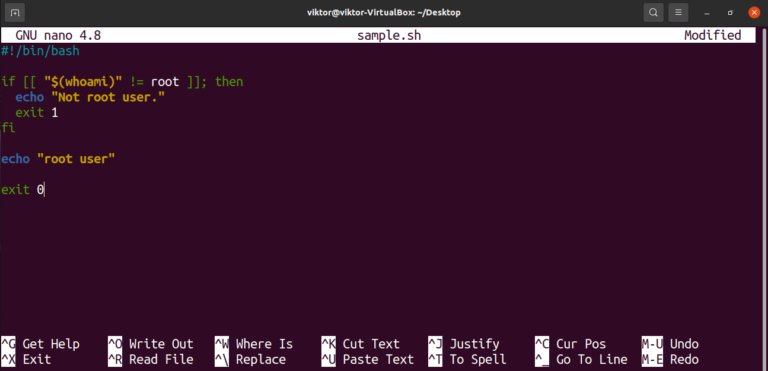يشتهر أمر nano بقدرته على تشغيله عبر سطر الأوامر، مما يتيح لك فتح وتحرير الملفات النصية بسرعة ودون الحاجة إلى واجهة رسومية. سواء كنت تعمل في تطوير البرمجيات، أو تعديل ملفات التكوين، أو كتابة نصوص بسيطة، فإن `nano` يساعدك على القيام بهذه المهام بكفاءة وفاعلية. من خلال استكشافنا لأمر `nano`، سنكتشف كيفية استخدامه في سيناريوهات مختلفة، بالإضافة إلى العديد من الميزات المفيدة التي يقدمها.
في هذا الدرس، سنقوم بتغطية شاملة لأمر nano، بدءًا من كيفية تثبيته، وصولاً إلى كيفية التحرير الفعلي، واستخدام بعض الميزات المتقدمة. سنعرض أخطاء شائعة يمكن تجنبها ونقدم نصائح للمبتدئين لضمان الاستفادة القصوى من هذا المحرر القوي.
ما هو أمر nano؟
أمر `nano` هو محرر نصوص يعمل في بيئة سطر الأوامر ويستخدم في أنظمة لينيكس. تم تصميمه ليكون محررًا سهل الاستخدام ويتيح للمستخدمين تحرير الملفات النصية بسرعة وكفاءة. بسبب واجهته البسيطة والميزات الاستثنائية، يُعتبر `nano` خيارًا ممتازًا للمبتدئين الذين يسعون لفهم كيفية إدارة الملفات على لينيكس.
يتطلب تشغيل أمر `nano` ببساطة فتح نافذة Terminal وكتابة:
nano file.txt
إذا كان الملف موجودًا، سيتم فتحه للتعديل، وإذا لم يكن موجودًا، سيفتح محرر `nano` ملفًا جديدًا بنفس الاسم ليتيح لك الكتابة والحفظ.
كيفية استخدام أمر nano
فتح ملف باستخدام أمر nano
للبدء في استخدام `nano`، يجب عليك أولاً فتح نافذة Terminal. بعد ذلك، اتبع الخطوات التالية:
1. افتح Terminal.
2. اكتب الأمر `nano` مع تحديد اسم الملف الذي ترغب في فتحه أو إنشاءه:
nano test.txt
3. سيتم فتح محرر `nano`، حيث يمكنك البدء في تحرير النص.
بيئة تحرير nano
عند فتح ملف باستخدام `nano`، سترى واجهة تتكون من منطقتين رئيسيتين: المنطقة العليا تحتوي على نص الملف، بينما المنطقة السفلى تعرض اختصارات لوحة المفاتيح المتاحة. هذا التصميم يسهل عليك معرفة المفاتيح التي يمكنك استخدامها لأداء مهام مختلفة مثل الحفظ والخروج.
تحرير النصوص في nano
إدخال النص
يمكنك ببساطة البدء في كتابة النص في المنطقة العليا من محرر `nano`. سيظهر النص الذي تدخله على الشاشة بشكل متسلسل.
استخدام اختصارات لوحة المفاتيح
يتضمن `nano` العديد من اختصارات لوحة المفاتيح المفيدة التي تتيح لك تنفيذ مهام مختلفة. مثلاً:
– CTRL + O: لحفظ الملف.
– CTRL + X: للخروج من المحرر.
– CTRL + K: لقص السطر الحالي.
– CTRL + U: للصق النص المقصوص.
يمكن الاطلاع على المزيد من الاختصارات في المنطقة السفلى للمحرر.
البحث والاستبدال
يمكنك استخدام وظيفة البحث في `nano` لتسهيل العثور على نص معين في الملف:
1. للبحث، استخدم الاختصار CTRL + W.
2. أدخل النص الذي ترغب في العثور عليه واضغط على Enter.
3. للبحث عن نص آخر، كرر الخطوة 1.
يمكنك أيضًا استخدام خيار الاستبدال من خلال الضغط على CTRL + \ وإدخال النص الذي ترغب في استبداله.
ميزات متقدمة في nano
إضافة تعليقات
في لغة البرمجة، يُعتبر استخدام التعليقات جزءًا مهمًا لفهم الكود. في `nano`، يمكنك إضافة تعليقات ببساطة من خلال كتابة علامة التعليق الخاصة باللغة البرمجية التي تستخدمها.
استخدام الملفات الكبيرة
يمكنك فتح ملفات كبيرة بسهولة باستخدام `nano`. ومع ذلك، قد ترغب في استخدام بعض الميزات الإضافية، مثل تقسيم الشاشة، وذلك لعرض أجزاء مختلفة من الملف في نفس الوقت.
تسجيل الماكرو
يمكنك تسجيل سلسلة من أوامر `nano` بواسطة الماكرز لتكرارها لاحقًا. يمكنك القيام بذلك من خلال استخدام:
1. CTRL + Q: لتسجيل الماكرو.
2. CTRL + R: لتكرار الماكرو المحفوظ.
أخطاء شائعة وكيفية تجنبها
عدم حفظ التغييرات
من أكثر الأخطاء شيوعًا عدم حفظ التغييرات. تأكد دائمًا من النقر على **CTRL + O** ثم Enter قبل الخروج من المحرر.
الخروج دون حفظ
تأكد من عدم الخروج من الم محرر بالضغط على **CTRL + X** مسبقًا دون حفظ التغييرات. إذا كنت ترغب في حفظ التغييرات، سيتم سؤالك عما إذا كنت تريد حفظها.
نصائح للمبتدئين
– تجربة سريعة: جرب فتح ملفات صغيرة وكتابة نصوص بسيطة لاكتساب الخبرة.
– تحسين اختصارات لوحة المفاتيح: تذكر اختصار الحفظ والخروج وحاول استخدامهم بنشاط.
– قراءة وثائق nano: يمكنك الوصول إلى وثائق `nano` بمساعدة الأمر:
man nano
أو من خلال زيارة الموقع الرسمي لـ `nano`.
في نهاية هذا الدرس، أصبح لديك فهم شامل لأمر `nano` وكيفية استخدامه كأداة تحرير نصوص فعالة في نظام لينيكس. لقد اكتشفت كيفية فتح وتحرير الملفات، واستخدام الميزات المتقدمة لهذه الأداة. تعتبر مهارات تحرير الملفات النصية بالـ `nano` أساسية للمبتدئين في عالم البرمجة وإدارة النظام.
لمن يرغب في تعميق معرفته، يُفضل استكشاف مزيد من الأوامر الأخرى المستخدمة في سطر الأوامر، مثل `vim` و`emacs`، والتي تقدم ميزات إضافية لتحرير النصوص. استمر في ممارسة استخدام هذه الأدوات لتحسين مهاراتك.
المراجع
1. أدلة استخدام تحرير النصوص
2. دليل سطر الأوامر في لينيكس
3. إدارة الملفات في بيئة لينيكس